Sie fragen sich, warum das Online-Licht Ihres Xfinity-Routers aus ist und wie Sie es beheben können? Sie wissen vielleicht bereits, dass der Router eine zuverlässige Verbindung zum Internet hat, wenn die Online-LED dauerhaft leuchtet. Wenn das Licht blinkt oder aus ist, liegt normalerweise ein Verbindungsproblem vor.
Zu den Hauptursachen gehören Ausfälle, defekte Geräte und lose Kabel. Es könnte ein Xfinity- oder Stromausfall, ein Problem mit dem Router oder den angeschlossenen Geräten vorliegen oder die Koaxialkabel stellen keinen ordnungsgemäßen Kontakt her.
Um das Problem einzugrenzen, müssen Sie einige grundlegende Schritte zur Fehlerbehebung ausführen. Nachfolgend sind die Maßnahmen aufgeführt, die Sie ergreifen können, damit das Online-Licht Ihres Xfinity wieder aufleuchtet. Tauchen wir ein!
Warum ist die Online-Leuchte an meinem Xfinity-Modem aus?
Es kann mehrere Gründe dafür geben, dass das Online-Licht des Xfinity-Routers aus ist.
Es könnte ein Problem mit Ihrem ISP geben oder Ihr Splitter, Router oder Modem funktionieren nicht richtig und Sie müssen das Modem möglicherweise ersetzen.
Die losen Kabel können auch dazu führen, dass das Online-Licht des xfinity-Routers ausgeht.
Sie können die folgende Fehlerbehebung durchführen, um dieses Problem mit Ihrem Router zu beheben.
Wie behebt man das Xfinity-Router-Online-Light-Off-Problem?
Suchen Sie nach Ausfällen in Ihrer Nähe
Bevor Sie den Router trennen und zurücksetzen, überprüfen Sie, ob es lokale Ausfälle gibt. Beginnen Sie mit der Xfinity-Konto-App, der Kundendienstleitung oder der Webseite. Die Konto-App ist normalerweise der schnellste Weg, um einen Ausfall zu bestätigen.
Sie können die hochziehen Xfinity Status Center-Ausfallkarte innerhalb der App. Es wird Ihnen sagen, ob Ihr Dienststandort betroffen ist und wann Xfinity die Wiederherstellung der Verbindung erwartet. Wenn Sie die Konto-App auf Ihrem Smartphone installieren, können Sie über Ihre mobile Datenverbindung nachsehen.
Sie können die Ausfallkarte auch auf Ihrem Smartphone über einen Webbrowser aufrufen, wenn Sie die App nicht installieren möchten. Sie erhalten die gleichen Informationen und können bestätigen, dass mit Ihrem Router nichts falsch ist. Sie können auch regelmäßig nachsehen, ob es Updates gibt.
Eine andere Sache, die Sie bestätigen müssen, ist die Stromversorgung Ihres Hauses oder Gebäudes. Überprüfen Sie, ob alle anderen Geräte mit Strom versorgt werden und ordnungsgemäß funktionieren. Sind andere Geräte an dieselbe Steckdose angeschlossen, die keinen Strom erhalten? Möglicherweise müssen Sie Ihren Leistungsschalter oder Ihre GFCI-Steckdosen zurücksetzen.
Manchmal lösen diese Arten von Steckdosen aus oder lösen den Unterbrecher aus. Prüfen Sie, ob Ihre Nachbarn ebenfalls Probleme mit der Stromversorgung haben, und sehen Sie in der Ausfallkarte des Elektrizitätsunternehmens nach.
Verwenden Sie Xfinity-Streaming-Dienste und haben Probleme, lesen Sie unseren Artikel über „So setzen Sie die Xfinity-Fernbedienung zurück"?
Schalten Sie Ihren Router aus und wieder ein
Sobald Sie bestätigt haben, dass es in Ihrer Gegend keine Ausfälle gibt, besteht der nächste Schritt darin, Ihren Router aus- und wieder einzuschalten. Manchmal überhitzen Router oder sammeln Speicherfehler an. Starke Nutzung kann zu diesen Problemen führen.
Sie können Ihren Router auf zwei Arten aus- und wieder einschalten.
Ziehen Sie das Netzkabel ab und lassen Sie den Router 10 bis 15 Sekunden stehen, um ihn manuell zurückzusetzen. Stecken Sie dann den Strom wieder ein und lassen Sie den Router wieder hochfahren.
Eine andere Möglichkeit, Ihren Router zurückzusetzen, ist die Xfinity My Account-App. Gehen Sie zum Abschnitt Internetdienste und suchen Sie Ihren Router, der unter Geräte aufgeführt ist. Es sollte eine Option geben, um das Modem neu zu starten.
Nachdem Sie diese Option gewählt haben, sollten Sie sehen, dass die Lichter Ihres Routers ausgehen und dann neu starten. Unabhängig davon, ob Sie die manuelle oder die automatische Route wählen, warten Sie, bis der Router wieder eingeschaltet ist.
Sie werden wissen, ob ein Aus- und Wiedereinschalten funktioniert hat, wenn das Online-Licht wieder aufleuchtet und konstant bleibt.
Entfernen Sie alle Splitter
Wenn Sie den Internet- und TV-Dienst von Xfinity abonnieren, ist möglicherweise ein Splitter an die Kabel Ihres Routers angeschlossen. Im Laufe der Zeit können Splitter aufhören zu arbeiten oder beginnen, das Signal zu verschlechtern, das durch die Kabel läuft.
Reduzierte oder blockierte Signale können verhindern, dass der Router eine Verbindung herstellt. Wenn Sie einen Splitter haben, versuchen Sie, ihn zu entfernen, nachdem Sie den Router vom Stromnetz getrennt haben. Stellen Sie sicher, dass nur ein Koaxialkabel von der Wandbuchse zum Router führt.
Nachdem Sie diese Schritte ausgeführt haben, schließen Sie den Router wieder an und prüfen Sie, ob die Online-LED wieder aufleuchtet. Wenn dies der Fall ist, müssen Sie Ihren Splitter ersetzen.
Für den Live-Fernsehdienst besteht eine weitere Option darin, zur Streaming-App von Xfinity zu wechseln.
Wenn Sie einen Smart-TV haben, entfällt die Notwendigkeit, einen Splitter zu verwenden, um ein separates Kabel von Ihrem Router zu Ihrem Fernsehgerät zu verlegen.
Schalten Sie Ihre Koaxialkabel aus
Wie Splitter können Kabel manchmal beschädigt oder defekt werden.
Um zu testen, ob defekte Kabel die Ursache Ihres Problems sind, versuchen Sie, sie auszutauschen. Stecken Sie Ihren Router aus und trennen Sie die vorhandenen Koaxialkabel.
Schließen Sie neue oder bekanntermaßen funktionierende Kabel wieder an die Wandbuchse und Ihren Router an. Schließen Sie Ihren Router wieder an und prüfen Sie nach einigen Minuten die Online-Leuchte. Wenn es wieder stabil ist, entsorgen Sie den defekten Kabelsatz ordnungsgemäß.
Ziehen Sie Ihre Kabel fest
Ein weiterer Schritt zur Fehlerbehebung besteht darin, Ihre Koaxialkabel festzuziehen. Wenn Sie sicher sind, dass Ihr Kabelsatz und Splitter nicht defekt sind, überprüfen Sie alle Verbindungen.
Stecken Sie den Router aus und trennen Sie alle Kabel.
Gehen Sie dann durch und schließen Sie jede Verbindung wieder an und stellen Sie sicher, dass die Kabel angeschlossen und festgezogen sind.
Sobald Sie dies getan haben, schließen Sie den Router wieder an und warten Sie, bis er vollständig hochgefahren ist. Wenn das Online-Licht wieder an ist, haben Sie den Übeltäter gefunden!
Rufen Sie Xfinity an, um einen Router-Ersatz zu erhalten
Manchmal können Sie das Problem trotz aller oben genannten Schritte zur Fehlerbehebung immer noch nicht lösen. Dies deutet meist auf einen defekten Router hin. Wie jedes mechanische Objekt nutzen sich Router mit der Zeit ab.
Sie müssen von Zeit zu Zeit einen Ersatzrouter von Xfinity erhalten.
Gehen Sie weiter und wenden Sie sich an die Kundendienstleitung von Xfinity oder gehen Sie in ein lokales Einzelhandelsgeschäft, um Unterstützung zu erhalten. Sie werden wahrscheinlich bestätigen wollen, dass Sie einige Fehlerbehebungen versucht haben, z. B. das Aus- und Wiedereinschalten.
Sobald sie bestätigt haben, dass Sie die Grundlagen ausgeführt haben, führt Xfinity ein Ferndiagnoseprogramm auf Ihrem Router aus. Sie können einen Techniker schicken, um Ihren Router zu ersetzen, oder Ihnen ein neues Gerät zusenden.
Wenn Sie in ein Geschäft gehen, können die Mitarbeiter vor Ort Fehler beheben und Ihnen einen Ersatz geben.
Zusammenfassung
Sie haben diesen Artikel gefunden, weil Sie wissen wollten, warum das Online-Licht Ihres Xfinity-Routers aus ist und wie Sie es beheben können. Hoffentlich haben Ihnen die Informationen eine Liste hilfreicher Schritte zur Fehlerbehebung gegeben, die Sie ausprobieren können.
Möglicherweise müssen Sie mehr als einen durchlaufen, aber es lohnt sich, sobald Ihr Router wieder online ist.

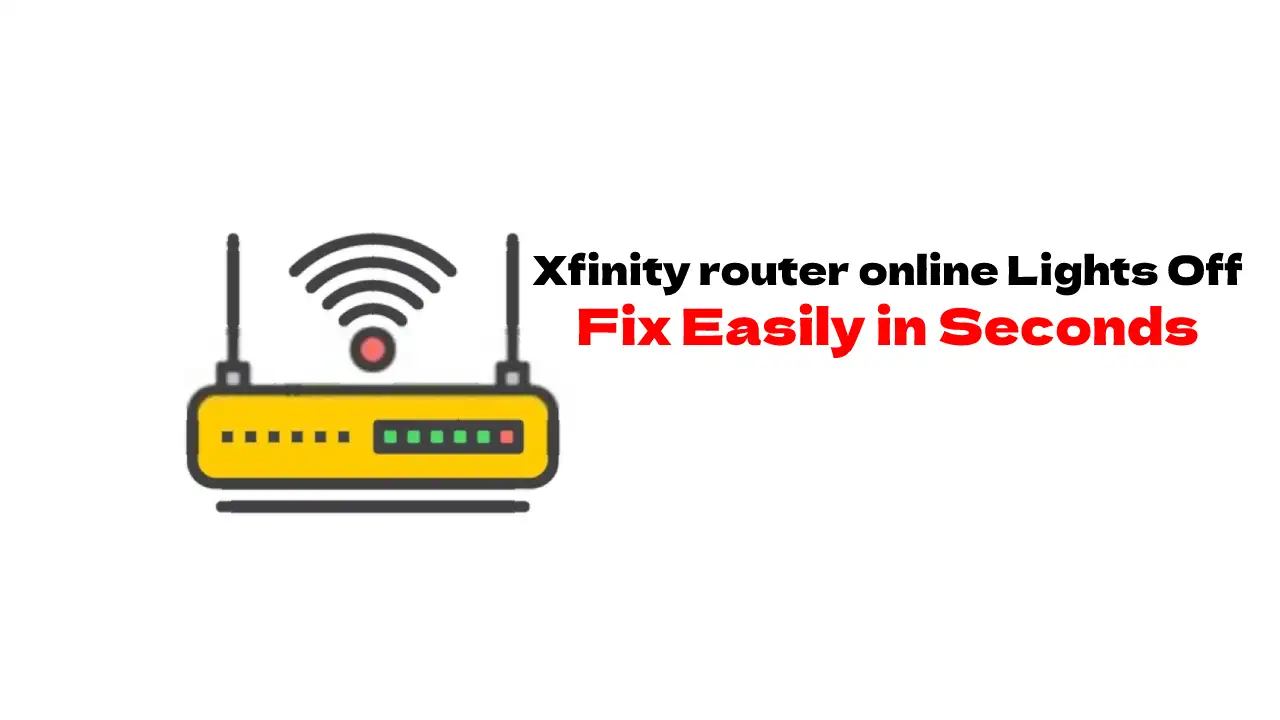

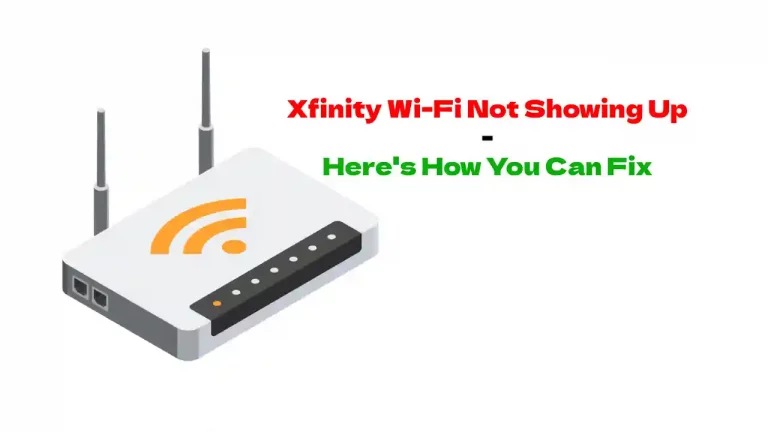
![Wie setze ich die Xfinity-Fernbedienung im Jahr 2024 zurück? [Alle Modelle]](images/xfinity-remore-reset-768x432.jpg)
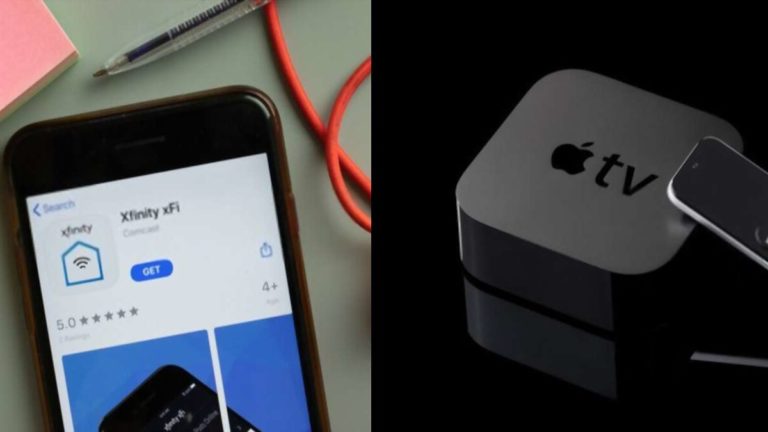

![Xfinity-Pods gehen offline [Gelöst]](images/xfinity-pods.jpg)